Bu makale, Windows 7 Explorer sürekli olarak yeniden başlatıldığında ve bilgisayarda çalışmanın dayanılmaz hale gelmesi durumunda ortaya çıkan hataya odaklanmaktadır. Çoğu durumda, kaşif ile ilgili sorun uyumsuz uygulama kaldırılarak çözülmelidir. Nasıl belirlenir, aşağıdaki talimatlarda anlatacağım.
İletken neden sürekli yeniden başlatılıyor?
Bunun birkaç nedeni vardır ve sizin durumunuzda mevcut olanı belirlemek çok önemlidir:
- Eski kayıt defteri girdileri.
- Uygunsuz veya eski sürücü.
- Sistem programı ile uyumlu değil.
- Virüsler.
Program Gezgini yeniden başlatılabilir:
- Dosyaları kopyalarken.
- Klasörü açtığınızda.
- Bağlam menüsünü açtığınızda.
- Programı başlattığınızda.
Diğer durumlarda mümkündür.
Problem çözme
Bu nedenle, hatanın ortaya çıkması nedeniyle büyük olasılıkla bilmiyorsunuz, ardından tüm talimatları sırayla takip edin.
Her yöntemden sonra bilgisayarı yeniden başlattığınızdan emin olun. Ancak bundan sonra değişikliklerin uygulaması olacaktır.
Aşağıdaki tüm eylemlerin anlamı sorun programını bulmak ve silmektir. Bundan sonra, kayıt defteri girdilerini yöntem 3'teki gibi düzeltmenizi öneririz.
Virüsleri kontrol et
Ücretsiz ve etkili bir yardımcı Dr.Web CureIt göz atın. Kullanımı için talimatlar hemen link. Gezgin tekrar başlatılırsa bir sonraki öğeye gidin.
Bağlam menüsündeki öğelerin devre dışı bırakılması
ShellExView programını kullanın. İndirin, kurun ve çalıştırın. Pencerede “Tür” sütununa tıklayın ve “İçerik menüsü” değerine sahip tüm öğeleri aşağıda gösterildiği gibi devre dışı bırakın.
Yapılan işlemler bittikten sonra bilgisayarı yeniden başlatın. Hata kaybolursa, sorun kaşifin içerik menüsüyle etkileşimde bulunan programlardan birindedir. Birkaç öğeyi yedeklemeyi deneyin ve hataya neden olan bir program bulana kadar işlemi tekrarlayın.
Kayıt defteri hatalarını düzeltme
Ccleaner programını kullanın. İndirin ve çalıştırın. Kayıt defteri sekmesine gidin ve sorunları arayın ve ardından düzeltin. Hatalar bitene kadar bu işlemi tekrarlayın.
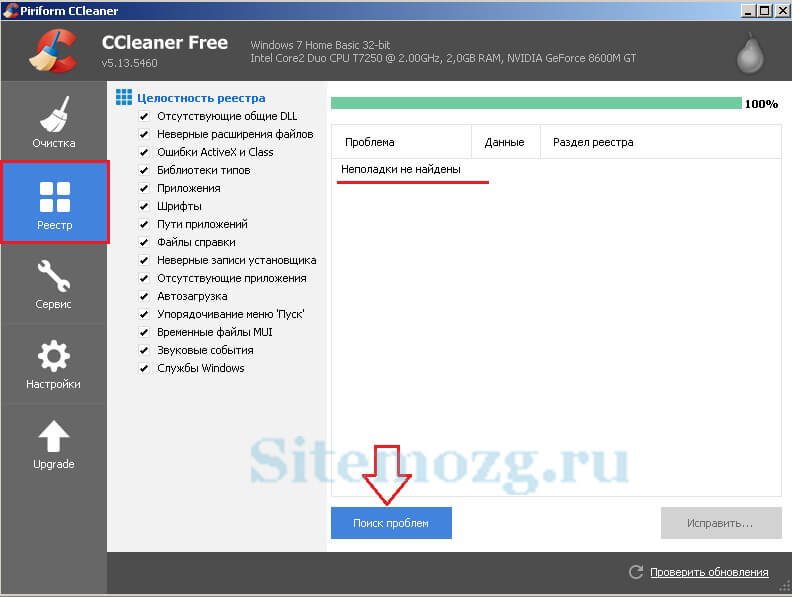
Yazılım servislerini devre dışı bırakın
Programlar bazen çalışmak için hizmetlerini oluşturur windows sistemi. Biri nedeniyle bir iletken arızası oluşabilir. Bu yöntem, hangi programın iletkenin yeniden başlatılmasını sağladığını size bildirecektir.
Başlat \u003e\u003e Çalıştır'a (Win + R tuşları) gidin ve satıra yazın: msconfig

Ardından hizmetler sekmesine gidin. “Microsoft hizmetlerini görüntüleme” kutusunu işaretleyin ve tüm kalanları devre dışı bırakın.

Gezgin artık yeniden başlatılmazsa, engelli servislerinden biri. Tek tek veya birkaçını ayırın ve sorunu bulana kadar kontrol edin.
Otomatik indirmeyi devre dışı bırak
Yukarıdaki ile aynı pencerede, sadece başka bir sekmede, tüm kendi kendine çalışan uygulamaları devre dışı bırakın. Servislerde olduğu gibi, otomatik yükte girişler oluştururlar.

Yukarıdaki yönteme benzer şekilde, sorunlu uygulamayı bulun.
Sistem Dosyası Denetleyicisi
Yukarıdaki yöntemler işe yaramadıysa, belki de hata sistem dosyaları. Bunları Windows 7'de düzeltmek için yerleşik bir yardımcı program vardır.
Çalıştırmak için yürütme satırına gidin ve cmd komutunu girin.

Şimdi komutu gir Sfc / scannowhangi sistem dosyalarını tarar ve hataları düzeltir.

Başka ne yapabilirsin
Yukarıdaki ipuçları size yardımcı olmadıysa, deneyin:
- Gereksiz ve gereksiz programları kaldırın.
- Problem gözlenmediyse sistemi geriye doğru sürün.
Kuşkusuz, birçok kullanıcı, "Explorer Windows 7'nin çalışmasının sona ermesi" çalışması gibi kendi tatsız bir mesajıyla karşı karşıya kaldı. Bu, bir klasörün açılması sırasında veya çöp kutusunu boşaltmaya çalışırken çok sık meydana gelir. Böyle bir iptaliyle “Explorer Windows 7'ye cevap vermiyor” mesajını görürsünüz.
Prensip olarak, sorunun özü değişmez. Bu haftada bir veya her on dakikada bir olabilir. Bilgisayarı önemli ölçüde yavaşlatmasının yanı sıra, kullanıcının sinir sistemini de etkileyebilmektedir. Durumu nasıl düzelteceğimizi bulalım, böylece Windows Gezgini normal modda çalışır.
Bu gibi durumlarda, kalitesi düşük bir ürün yapmak için Microsoft'u suçlamaya başlayabilirsiniz. Bu arada, bir şey bulmaya bile çalışmayanlar için mükemmel bir bahane. Beceriksizliğin yüzünden birini suçlamaktan daha kolay ne olabilir? Ancak, sonuçlara acele etmemelisiniz. Büyük olasılıkla, nedeni yatıyor çeşitli ilavelerWindows Gezgini'ne entegre edilmiştir. Bu genellikle yapılır üçüncü taraf uygulamaları bilginiz olmadan veya programın kurulumu sırasında bakmaya zahmet etmediğinizde, hangi öğeleri işaretleyiniz. Bunun ne anlama geldiğini netleştirmek için herhangi bir dosyayı sağ tıklayın. İçinde o noktaları göreceksiniz.
Tabii ki, Windows Gezgini'nin bu uygulamalardan hangisiyle çakıştığını belirlemek bazen çok zordur. Bu nedenle, dikkatinizi sorunu tespit etmeye ve durumu düzeltmeye yardımcı olacak talimatlar sunulur.

Shell Ex View sürüm 1.47 adlı bir programı indirin - Shell Extensions Yöneticisi. Size mevcut tüm uzantıları yönetme yeteneği verecek. Ücretsiz olarak dağıtıldığından, her yerden indirebileceğinizi belirtmeye değer. Bunun bir başka avantajı, işletim sisteminin hem 32 bit sürümünü hem de 64 bit sürümünü sizin için mevcut olmasıdır. Hangi işletim sistemine sahip olduğunuza bağlı olarak, bunu veya o seçeneği indirin.
Bu yazılımı indirdikten sonra, uygulamayı yönetici haklarıyla çalıştırın, ardından tüm eklentilerin listesini geliştirici firmaların adına göre sıralamaya başlayın. Bunu yapmak için "Şirket" sütununa tıklamanız gerekir.

Şimdi bilgisayarınızı yeniden başlatmak daha iyidir, bunun ardından ona bir süre temiz bir bağlam menüsü ile çalışma fırsatı verir. Bir süre çalıştıktan sonra, Windows Gezgini "küfür" etmezse, bir kerede ihtiyacınız olan uygulamaları kullanabilirsiniz. Ve, birini başlattıktan sonra, aşağıdakileri eklemeden bir süre önce yeniden başlatıp çalışın. Her şey normalse, hiçbir hata yoktur - işe başka bir ekleme yapın. Bunu, bilgisayarınızın tüm hastalıklarının "suçlu" sunu tanımlayana kadar yapın. Bu yöntemi kullanarak, çok sayıda insan bu sorunu bir saatten daha az bir sürede çözdü. Siz de kesinlikle başarılı olacaksınız!
Merhaba arkadaşlar! Bu yazıda hata ile ilgileneceğiz " "Explorer" programının çalışmasını sonlandırdıVeya kondüktörü bilinmeyen nedenlerden dolayı yeniden başlatın. Bu, programınızla herhangi bir programın uyumluluk sorunları nedeniyle ortaya çıkabilir. işletim sistemi. Özellikle bu program içerik menüsüne yerleştirildiğinde. Ayrıca, örneğin videoyu içeren klasörü açtığınızda, codec bileşenleri nedeniyle Explorer basitçe yeniden başlatılabilir. Özü aşağıdaki gibidir. Bulmamız gerek yazılım çökmeye neden olmak. Ardından programı kaldırmanız ve resmi geliştirici sitesinden indirilen en son sürümü yüklemeniz gerekir. Hepsi başarısız olursa, benzer bir yazılımı kullanmayı deneyin.
Virüsleri kontrol ediyoruz

Komut satırına yazıyoruz
sfc / scannow
ve tıklayın ENTER

Sistem dosyalarını kontrol edin. Tamamlanana kadar bekleyin ve sorunun çözülüp çözülmediğini kontrol edin. Eğer iletken hala çöküyorsa veya yeniden yükleniyorsa, o sonuca bakın.
Daha ayrıntılı olarak, Windows 7 ve Windows 8'deki sistem dosyalarının kurtarılması hakkında yazılmıştır.
Sonuç
Yukarıdaki işlemlerin tümü istenen sonuca yol açmamışsa, Hata konusunda http://forum.oszone.net adresine başvurabilir ve başvurmalısınız: Hata: "Explorer" (Windows Gezgini) programının çalışması sonlandırıldı. Burada mesajdaki birkaç soruyu cevaplamanız ve tüm dosyalar sfc / scannow komutu ile geri yüklenmezse, CBS.log dosyasını ekleyin. Umarım sorunu makalede verilen yöntemleri kullanarak çözersiniz.
Ayrıca ilginç bir yol, Sistem Geri Yükleme'yi kullanmaktır. Sorun uzun zaman önce ortaya çıkmadıysa, bu yardımcı olacaktır.
PC kullanıcılarının hiçbiri bu işletim sistemi hizmetindeki sorunlardan bağışıklık kazanmıyor. Sıkça bulunmasına rağmen, Windows'taki diğer tüm problemler ve problemler gibi çözülebilir. Ancak, zorluk burada yatmaktadır, çünkü optimal bir çözüm vermenin imkansız olmasıdır. Onları düzeltmenin birkaç nedeni ve yolu var.

Ancak burada bile herhangi bir karara varmaya yardımcı olacak bir tür “deniz feneri” yardımcı olabilir - bu programın çalışması sona erdiğinde durum tarafından kabul edilir. kondüktör Windows 7 böyle bir sorunun nasıl çözüleceği sıkça sorulan bir sorudur, ancak bariz nedenlerden dolayı yapılabilir: doğru işletim sistemini başlattığınızda veya bir program başlattığınızda veya belki de sadece süreçte. Her şeye sırayla bakalım.
Gezginin içerik menüsünde sorunlu programları devre dışı bırakın:
Bazı programlar, kullanıcıdan istek üzerine veya otomatik modda ek öğeleri oluşturabilir. Antivirüsler, arşivleyiciler ve küçük bir hata veya uyumsuzluk nedeniyle ihtiyaç duyduğumuz benzer birçok program kondüktör Windows yanlış zamanda kilitleniyor.
Neyin yanlış olduğunu kolayca ve hızlı bir şekilde tanımlamak için programı kullanabilirsiniz. ShellExView, en yaygın Windows 7 olarak kurulum gerektirmeyen ve diğer sürümleri.
Alt satırda, üçüncü taraf menü öğelerini kaldırmanız ve bilgisayarı yeniden başlattıktan sonra performansı kontrol etmeniz gerekir.
Programları MicroSoft tarafından üretilen "Context Menu" türüne göre sıralayın, ihtiyacımız yok. Şimdi tıklayarak veya tuşuna basarak diğer tüm programları kapatın F7.
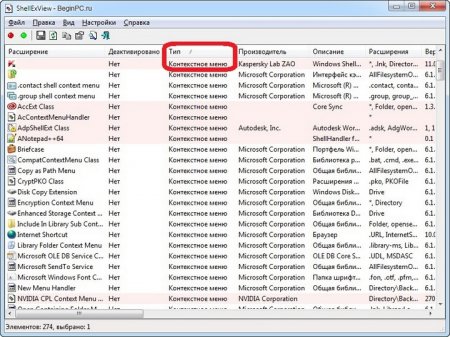
Şundan sonraki işlemler: bir hata kayboldu - programın çalışmalarına kademeli olarak girmeniz ve bundan sonra ne olacağını kontrol etmeniz gerekecektir, böylece yakında düşüşe yol açan programı keşfedeceksiniz. hata kaybolmadı - diğer tiplerde, benzer bir kapatma işlemi yapar ve ardından ihlali tespit edersiniz. Yapılan tüm çalışmalardan sonra hata kaybolmadıysa, başka yollar deneyin.
Bilgisayarı yeniden başlatarak başlayın. İndirme ne zaman BIOSbasın F8, ardından listeden indir seçeneğini seçin. güvenli mod . Eylemin özü aynı kalıyor - şefin işinde olanlardan dolayı tanımlıyorsunuz. Yardım etmek - aynı program - ShellExView.
Bilmek önemli! Kaşifin çalışmasının aksamasına neden olan bir hata tanımladıysanız, hemen silmeniz gerekmez - mümkünse daha fazlasına geçin yeni versiyon. Bazen eski bir sürümün yerine geçmesi de yardımcı olur.
Ayrıca, kaşif ile güvenli modda bir sorununuz varsa, seçenek sistem dosyalarını kontrol etmektir. Bunu yapmak için menüye gidin başlangıç ve arama çubuğuna girin Komut satırı , aç ve sür sfc / scannow Komut. Bundan sonra, sistem dosyaları kontrolü başlar ve ihlaller işletim sistemi tarafından otomatik olarak düzeltilir, ancak Windows'un yükleme bileşenlerini içeren bir diske ihtiyacınız olabilir, sadece bir resim görüntüleyebilirsiniz.
Explorer kazasında bir sorun yaşamanızın başka nedenleri de olabilir:
Virüsler.
Varlıkları için sistemi kontrol etmektir. Bunu biraz zaman almayın, işletim sistemi antivirüsünü kullanın.Ekran kartı sürücüleri.
Garip bir şekilde, ancak bunun nedeni de olabilir - grafik işlemcinizin sitesine gidin ve bilgisayarı en yeni sürücü ile güncelleyin.hasarlı ( "Kırık") dosya.
kondüktör belirli bir klasör nedeniyle çalışmayı durdurabilir , hangi, büyük olasılıkla, hasarlı dosya yatıyor. Aslında, klasörü açtınız - dosya işinizde hemen bir hataya neden oluyor. Buna yol açan en yaygın dosyaların türleri videolar ve resimlerdir. Küçük resimleri görüntüleme modu ayarlandığında, ancak küçük resim yoksa, görüntülenecek hiçbir şey yoktur. Bunu yapmak için, klasör ayarlarında, resimde gösterildiği gibi simgelerin ekranındaki sekme görünümünde birkaç koşulu ayarlamanız gerekir: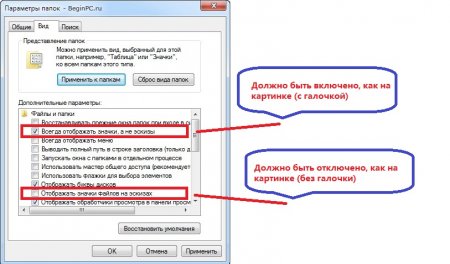
Bilginin size yardımcı olacağını umuyoruz ve sizden birini kullandınız. basit çözümler. Tabii ki, güncellemeleri Windows'a yüklemeyi de unutma. Sistemin yeniden kurulması sorunu da çözecektir, ancak bu aşırı bir yöntemdir.
Sizin için zor değilse, yorum yaparak, şefin çalışmasını düzeltmeyi başardığınızı söyleyin. Herhangi bir zorluk var mı? Aboneliği iptal et - yardım etmeye çalışacağız!
Pek çok bilgisayar kullanıcısı, "" Explorer "programının çalışması ortaya çıktığında" veya Explorer'ı yeniden başlattığında bu sorunun farkındadır. Bu hatanın birkaç nedeni vardır. Birincisi, çalışan bir programın Windows 7 işletim sisteminizle uyumsuzluğu, ancak yalnızca videonun başlatılması durumunda uygulanabilecek başka bir olası neden de, kodeklerle ilgili bir sorun.
Problem çözme yöntemleri
Explorer programı Windows 7'de yeniden başlatılırsa, o zaman bu birkaç yöntemle düzeltilebilir. Hiç şüphesiz bunlardan daha fazlası var, ancak üç örnek vereceğim. Birincisi, bilgisayarınızın sistemindeki tüm programları kaldırmaktır veya sistemi kullanarak yeniden yükleyebilirsiniz. Sonraki seçenek düzenlemek windows kayıt defteriAncak bu, sonuçlarla dolu olabilir, çünkü en deneyimli kullanıcılar bu yöntemden kaçınmamalıdır. Ve son olarak, üçüncü olası hikaye, basit bir ShellExView programının indirilmesi, ancak bunun içinde eksi de var - ingilizce bir arayüz.
Daha önce anladığınız gibi, tartışma Explorer ile ortaya çıkan bir sorunu çözmenin en etkili yolu olduğunu düşündüğüm ShellExView programına odaklanacak. Bu yüzden, bu yardımcı program tamamen ücretsizdir, ki bu, önemli olan. Bilgisayarınızda fazla yer kaplamaz, ancak Windows 7 işletim sisteminize dahil olan çeşitli programların izinlerini düzenleme yeteneğine sahiptir Lütfen bu uygulamanın indirmek için iki sürümü olduğunu unutmayın: 32 ve 64 bit işletim sistemleri için.
ShellExView'ı indirin, sıkıştırın, yönetici olarak çalıştırın, sonra böyle bir pencerenin görünmesi gerekir.
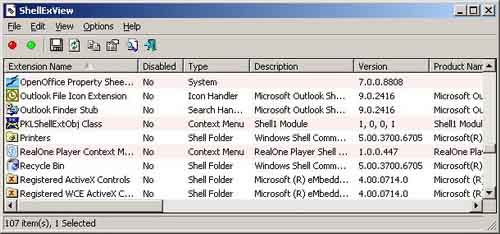
Ardından "Şirket" satırına tıklayın, daha önce F7 tuşunu kullanarak yapılandırılmış olan Explorer'ın tüm uzantılarını devre dışı bırakın. Gereksiz tüm uzantıları devre dışı bırakmak,
Bundan sonra Explorer'ı durdurma hatası artık oluşmazsa, şanslısınız demektir, sorun çözülmüştür. Şimdi ShellExView'e geri dönebilir ve devre dışı bırakılmış bileşenlerden herhangi birini açabilirsiniz. Birkaç gün boyunca bu şekilde çalışın, sorun geri gelmezse, yardımcı programa geri dönün ve daha fazla uzak uzantı ekleyin. Böylece onları yavaş yavaş ekleyerek, devre dışı bırakılmış eklentilerden hangisinin Explorer'ın çökmesine neden olduğunu göreceksiniz.
Gördüğünüz gibi, ShellExView ile çalışmak tüm sistemi tekrar kurmaktan daha kolaydır. Umarım bu yardımcı programın yardımıyla “Explorer” işleminin hatası sonsuza dek sizin tarafınızdan giderilir.
